在WPS中输入带边框的数字,你可以采用以下步骤: 1. 首先,打开WPS文档。 2. 选择你想要插入数字的位置。 3. 点击插入菜单,然后选择文本选项。 4. 在下拉列表中,找到并点击符号或特殊字符。 5. 在弹出的对话框中搜索“数学”或“编号”,找到带有方框的数字(如:√、?、?等)。 6. 点击所选数字以将其插入到文档中。 如果你需要定制边框样式,可以使用“绘图”工具或者“形状”功能来添加框架。
1、 打开wps文档。鼠标光标放在要插入带方框数字的位置,
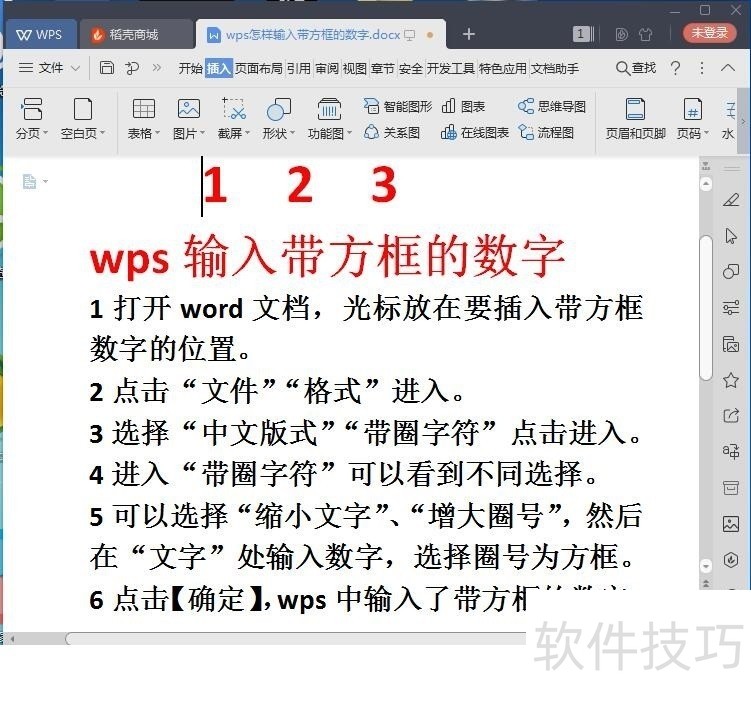
2、 然后点击“文件”——“格式”进入。

3、 选择“中文版式”——“带圈字符”点击进入。

4、 进入“带圈字符”可以看到如图的不同选择。
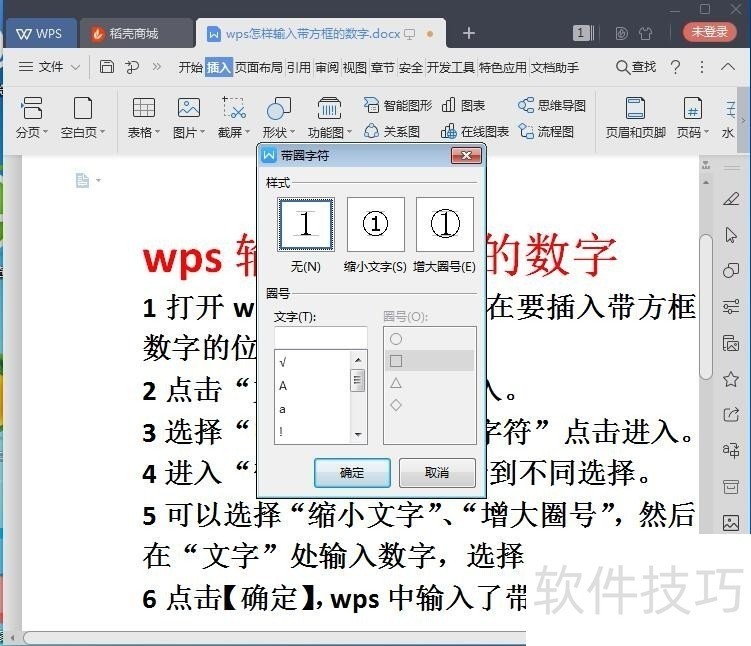
5、 在“带圈字符”中,可以选择“缩小文字”、“增大圈号”,然后在“文字”处输入数字,选择圈号为方框后确定。
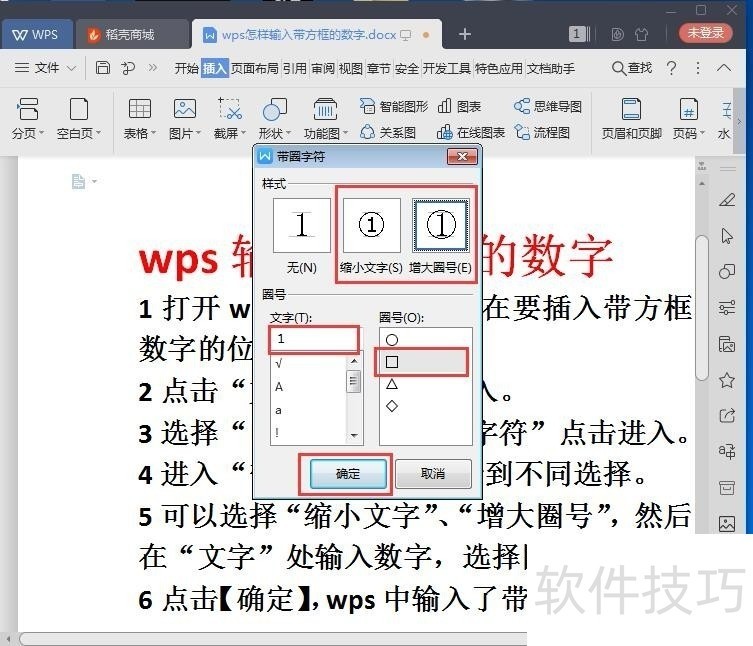
文章标题:wps怎样输入带方框的数字
文章链接://www.hpwebtech.com/jiqiao/211248.html
为给用户提供更多有价值信息,ZOL下载站整理发布,如果有侵权请联系删除,转载请保留出处。
- 上一问:wps文字如何新建空白文档
- 下一问:如何将wps的整合模式调整为我们常用的模式
相关软件推荐
其他类似技巧
- 2024-08-27 13:46:02怎样在wps文字中插入双向箭头
- 2024-08-27 13:43:01WPS文档输出为PDF是取消批注
- 2024-08-27 13:42:02WPS怎样找到图片涂抹消除
- 2024-08-27 13:40:02WPS怎么给字加删除线
- 2024-08-27 13:39:02WPS文字文档中如何插入艺术字
- 2024-08-27 13:32:01WPS-PPT中如何设置视频封面
- 2024-08-27 13:28:02如何用wps随机打乱顺序
- 2024-08-27 13:27:02wps怎么设置文本框为虚线
- 2024-08-27 13:25:02wps2019怎么设置打印幻灯片时自动加框
- 2024-08-27 13:20:02怎样在wps文字中插入
金山WPS Office软件简介
WPS大大增强用户易用性,供用户根据特定的需求选择使用,并给第三方的插件开发提供便利。ZOL提供wps官方下载免费完整版。软件特性:办公, 由此开始新增首页, 方便您找到常用的办公软件和服务。需要到”WPS云文档”找文件? 不用打开资源管理器, 直接在 WPS 首页里打开就行。当然也少不了最近使用的各类文档和各种工作状... 详细介绍»









